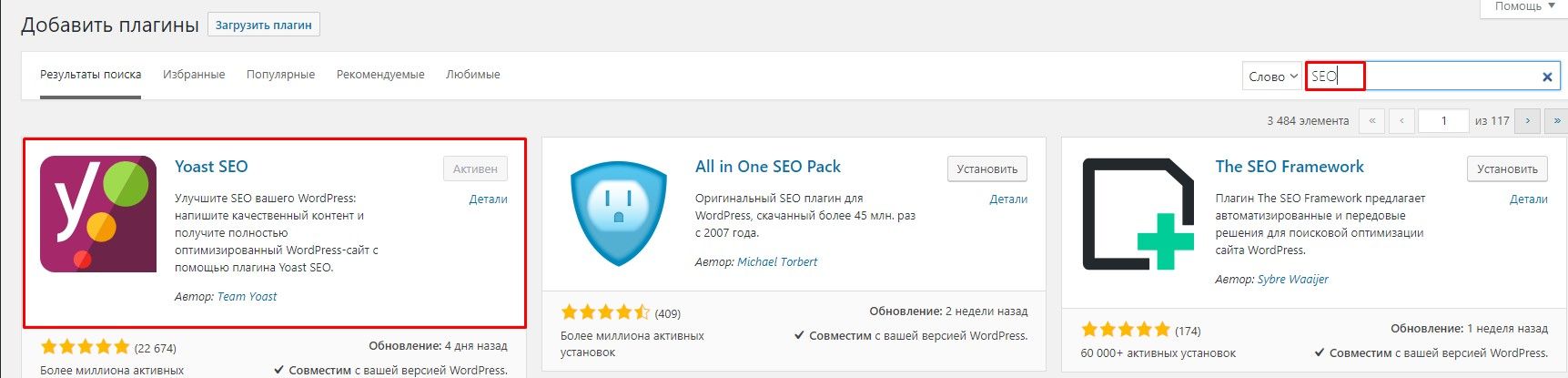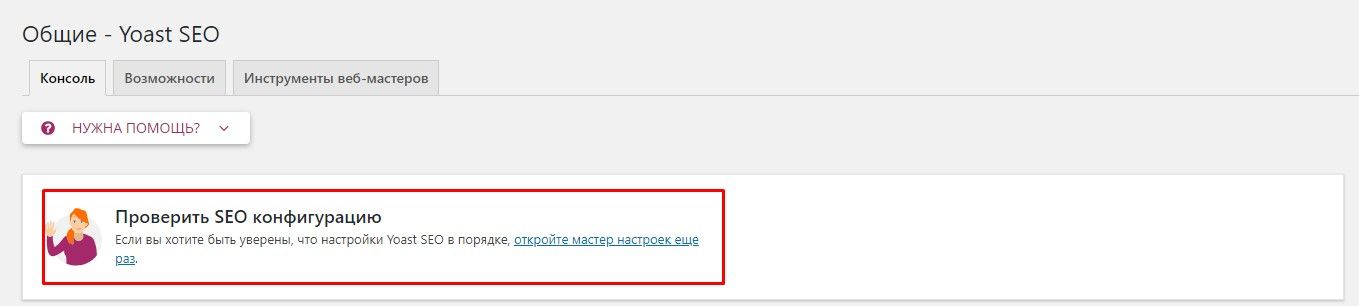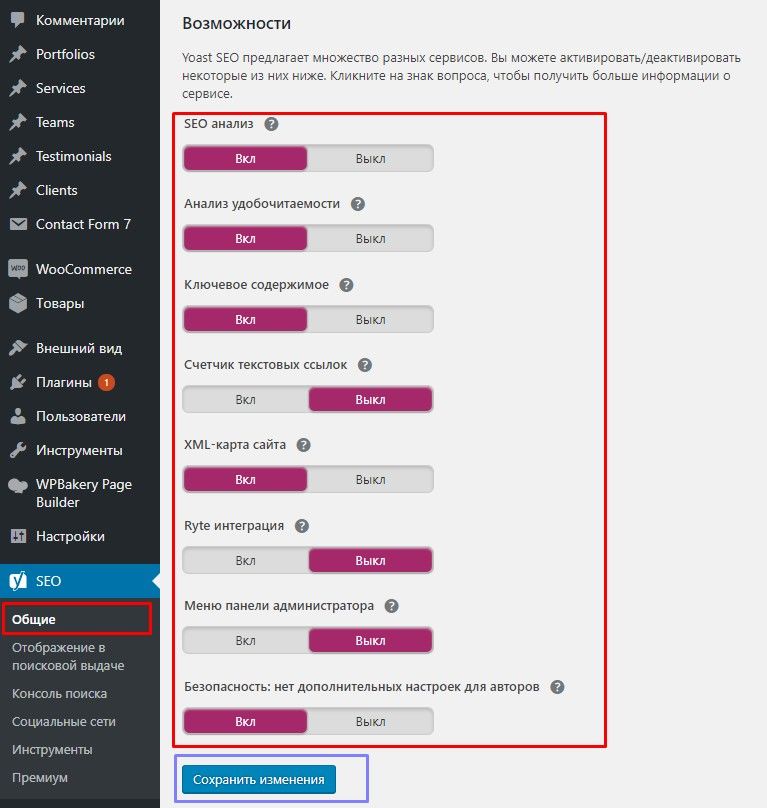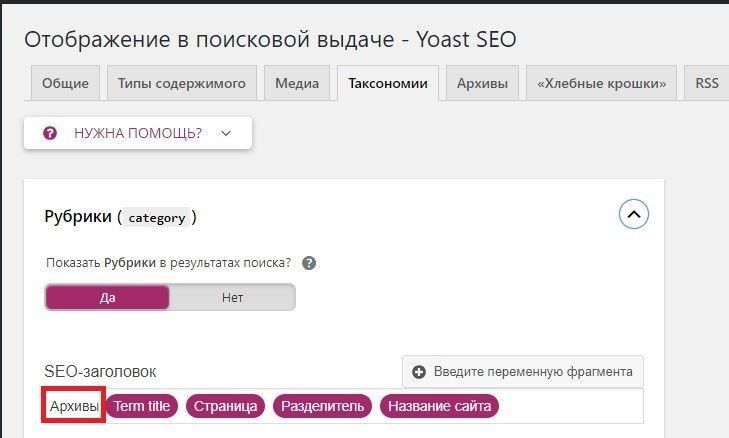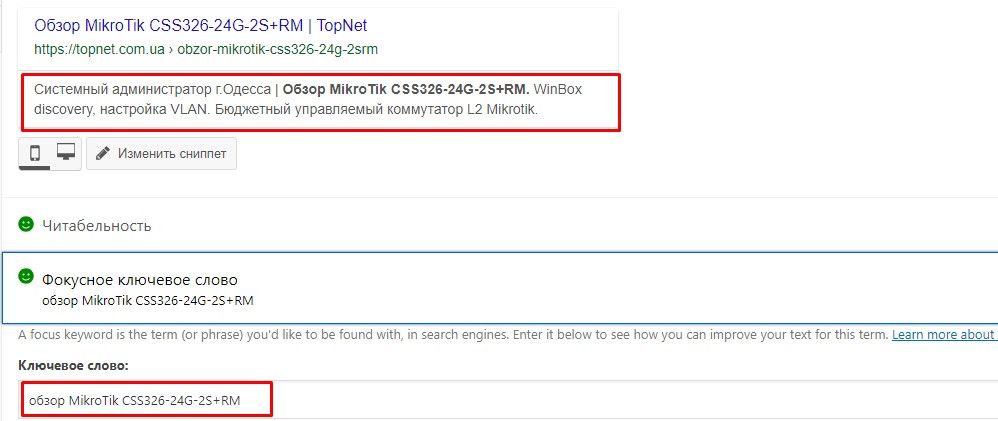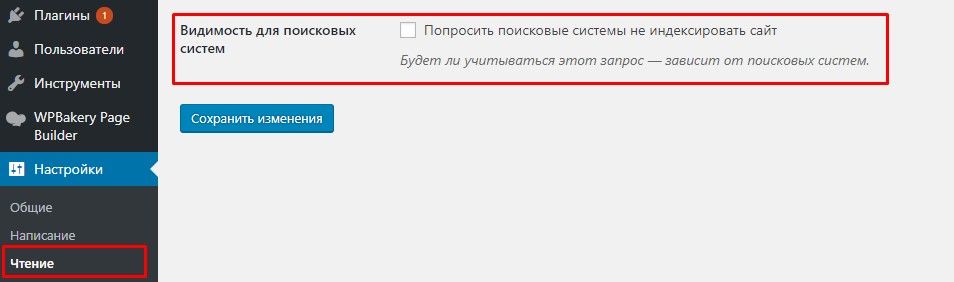Краткое описание: В статье приведен краткий обзор по базовом Seo продвижении сайта WordPress.
 Поддержи автора статьи, просмотри рекламу ↓↓↓
Поддержи автора статьи, просмотри рекламу ↓↓↓
Установка Yoast SEO на WordPress
После успешной публикации сайта на хостинге обычным требованием является дружба с поисковыми системами(индексация сайта Google ботом). Владельца сайта будут находить используя соответствующие ключевые слова в строке поиска. В WordPress эту реализацию лучше всего начать с установки и настройки плагина Yoast SEO.
После активации плагина он добавляет Yoast блоки для управления title, meta описанием, инструментами для проверки SEO оптимизации сайта и прочими настройками.
Настройка Yoast SEO
По умолчанию каждая страница на WordPress имеет адрес типа «https://topnet.com.ua/?p=123«. И такое предоставление ни каким образом не подскажет Google боту о контенте сайта.
Шаг1. Постоянные ссылки
 Поддержи автора статьи, просмотри рекламу ↓↓↓
Поддержи автора статьи, просмотри рекламу ↓↓↓
Обязательным шагом перед настройкой плагина Yoast SEO это приведение постоянных ссылок к стандарту «https://topnet.com.ua/%postname%/«.
Шаг 2. Мастер настроек
У плагина Yoast SEO есть замечательный инструмент, который адаптирует настройки для сайта используя примитивную форму опроса о контенте.
Шаг 3. Общие сервисы Yoast SEO
Оптимальным выбором настроек является следующий пример
Шаг 4. Отображение в поисковых системах
Наглядный пример этой настройки в запросе у Google, до активации индексации и спустя некоторое время
В этом пункте не будет общей рекомендации, т.к. каждый сайт имеет собственную ориентацию в отображении. Для сайта https://topnet.com.ua нужно было убрать:
- страницы(page)
- товары(product)
- метки(post_tag)
- категории товаров(product_cat)
- метки товаров(ptoduct_tag)
 Поддержи автора статьи, просмотри рекламу ↓↓↓
Поддержи автора статьи, просмотри рекламу ↓↓↓
На чистку карты сайта(site map) и адаптацию файла robots.txt ушло ~ 1мес. Без подобной чистки Google бот будет индексировать все доступные ссылки сайта, куда попадает абсолютно все то, что явно не закрыто(тестовые страницы, дубликаты, разновидности страниц шаблона и тд.).
Шаг 5. Удалить «Архивы» в заголовке страницы
Слово «Архивы» добавляет в заголовок сам плагин Yoast SEO, как по мне совсем лишнее действие. Убирается через настройку.
Шаг 6. Настройка title, meta описания, проверка SEO
На примере сайта https://topnet.com.ua нужно обратить внимание на страницы:
- Службы
- Службы->Категории
- Страницы
- Портфолио
- Записи
- Записи->Рубрики
Внизу каждой страницы Yoast SEO добавляет блок настроек и диагностическое окно с ошибками и общим рекомендациям. Для примера будет взять статья «Обзор MikroTik CSS326-24G-2S+RM»
Что нужно сделать:
- Заполнить мета описание. Содержимое описания должно кратко информировать о контенте сайта так, чтобы Google бот его смог понять. Т.е. оно должно содержать заголовок страницы(title) и другие ключевые слова.
- Исправить ошибки при оформлении страницы. Это может быть разбиение на заголовки(h2, h3 и тд), вставка рисунков, внешних и внутренних ссылок, общая читаемость.
Включить индексацию сайта WordPress
 Поддержи автора статьи, просмотри рекламу ↓↓↓
Поддержи автора статьи, просмотри рекламу ↓↓↓
Когда сайт готов для дружбы с поисковыми системами можно смело включать разрешение на индексацию
На этом SEO настройки не заканчиваются, впереди редактирование файла robots.txt, подключение Google Search Console, Google Tag, Google Analytics, Google Adwords.

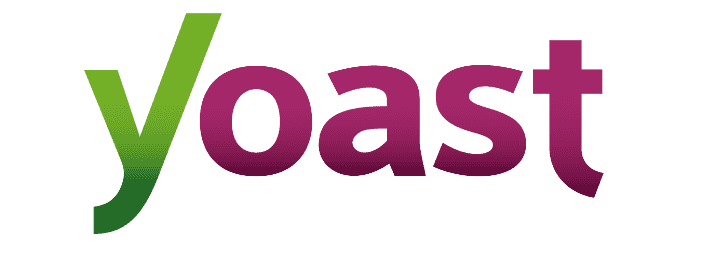
 Поддержи автора статьи, просмотри рекламу
Поддержи автора статьи, просмотри рекламу